
¿Te gustaría saber cómo agregar y eliminar amigos en PlayStation Network? Aquí te enseñaremos a enviar una solicitud de amistad, administrar tus solicitudes o eliminar amigos en PlayStation Network (PSN). Te invitamos a quedarte con nosotros.
Cómo enviar una solicitud de amistad en PSN
Selecciona una consola o dispositivo PlayStation a continuación para ver el procedimiento. Los resultados de la búsqueda pueden variar según la configuración de privacidad del jugador. Además, tu propia configuración de privacidad determinará quién puede enviarte una solicitud de amistad.
Aquí puedes aprender sobre: Reparar Error EA Play Hub Ya No Funciona
Consola PS5: envía una solicitud de amistad
- Paso 1: Presiona el botón PS para acceder al Centro de control, luego selecciona Game Base.
- Paso 2: En la pestaña Amigos, selecciona Buscar jugadores. También puede iniciar la búsqueda desde la pantalla de inicio.
- Paso 3: Ingresa el nombre real o la identificación en línea de un jugador.
También puedes ver la lista de jugadores con los que has jugado recientemente, así como los amigos de tus amigos. - Paso 4: Selecciona el jugador con el que quieres hacerte amigo. Se muestra el perfil del jugador.
- Paso 5: Selecciona Agregar amigo. Para compartir tu nombre real y foto de perfil con un jugador, marca la casilla Convertirse en amigos cercanos.
Consola PS4: envía una solicitud de amistad
- Paso 1: Selecciona Amigos en la pantalla de funciones.
- Paso 2: En la pestaña Buscar, Ingresa la identificación en línea de un jugador. También puedes buscar en la pestaña Juego en equipo los jugadores con los que has interactuado durante un juego en línea.
- Paso 3: Selecciona Agregar a la lista de amigos junto al jugador que desea agregar como amigo. Para compartir tu nombre real y foto de perfil con un jugador, marca la casilla Convertirse en amigos cercanos.
PlayStation App: envía una solicitud de amistad
- Paso 1: En la pantalla de inicio, selecciona Amigos > Agregar amigo y luego busca al jugador.
- Paso 2: Selecciona el jugador para abrir tu perfil, luego Selecciona Agregar.
- Paso 3: Puedes optar por compartir su nombre real y foto de perfil. A continuación, Selecciona Enviar solicitud.
Cómo aceptar una solicitud de amistad en PSN
Selecciona una consola o dispositivo PlayStation a continuación para ver el procedimiento.
Consola PS5: gestionar solicitudes de amistad
Cuando recibes una solicitud de amistad, aparece una notificación en la esquina superior derecha de la pantalla. Presiona el botón PS para aceptar o rechazar la invitación. Para gestionar tus solicitudes de amistad:
- Paso 1: Presiona el botón PS para acceder al Centro de control, luego selecciona Game Base
- Paso 2: En la pestaña Amigos, selecciona Mostrar todos los amigos
- Paso 3: En la pestaña Solicitudes de amistad, selecciona Aceptar o Rechazar para cada solicitud.
Consola PS4: gestionar solicitudes de amistad
- Paso 1: Selecciona Amigos en la pantalla de funciones.
- Paso 2: Selecciona Solicitudes de amistad, elige una solicitud y luego toca Aceptar.
- Paso 3: Para rechazar una solicitud de amistad o solicitud de nombre real, Selecciona el jugador cuya solicitud quieres rechazar, presiona el botón OPCIONES, luego selecciona Eliminar solicitud de amistad o Eliminar solicitud de nombre real.
PlayStation App: gestionar solicitudes de amistad
- Paso 1: En la pantalla de inicio, Selecciona Amigos > Solicitudes. En este menú, puedes Aceptar o Rechazar solicitudes de amistad.
- Paso 2: Para cancelar una solicitud de amistad enviada, abre el perfil del jugador y selecciona Enviado > Cancelar solicitud de amistad
Cómo ver tu lista de amigos
Selecciona una consola o dispositivo PlayStation a continuación para ver el procedimiento.
Consola PS5: mostrar la lista de amigos
- Paso 1: Presiona el botón PS para acceder al Centro de control.
- Paso 2: Selecciona Game Base, luego la pestaña Amigos.
Para acceder al perfil de un amigo, selecciona el jugador de la lista de amigos. Desde este perfil podrás hacerte amigo cercano de este jugador, ver a qué juegos juega, descubrir los trofeos que ha obtenido y mucho más.
Consola PS4: mostrar la lista de amigos
- Paso 1: Presiona el botón PS para acceder al menú rápido.
- Paso 2: Selecciona Amigos. También puedes seleccionar Amigos en la pantalla de funciones.
Para acceder al perfil de un amigo, selecciónalo de la lista Todos los amigos. Desde este perfil podrás hacerte amigo cercano de este jugador, ver a qué juegos juega, descubrir los trofeos que ha obtenido y mucho más.
Aplicación de PlayStation: ver la lista de amigos
Para ver una lista de sus amigos, Selecciona Amigos en la esquina superior derecha de la pantalla. Para acceder al perfil de un amigo, Selecciona el jugador de la lista de amigos. Desde este perfil podrás hacerte amigo cercano de este jugador, ver a qué juegos juega, descubrir los trofeos que ha obtenido y mucho más.
Cómo eliminar amigos en PlayStation Network
- Paso 1: En las consolas PS5 y PS4, abre el perfil del jugador y selecciona … (Más) > Eliminar de la lista de amigos
- Paso 2: En la aplicación PlayStation, abre el perfil del jugador, luego Selecciona Amigos> Eliminar de la lista de amigos.
Preguntas frecuentes sobre cómo agregar y eliminar amigos en PlayStation Network 4, 5 y App
Te ofrecemos a través de estas Preguntas Frecuentes dedicadas a cómo agregar y eliminar amigos en PlayStation Network 4, 5 y App, y encontrar todas las respuestas a las preguntas que tengas sobre la consola de Sony.
¿Cómo jugar en línea en ps4?
Para jugar en línea en PS4, es necesario suscribirse al servicio PlayStation Plus. Para poder registrarse debe:
- Ser mayor de edad (si eres menor de edad debes pasar por una cuenta secundaria en la PS4)
- Tener una cuenta de PlayStation Network (PSN)
- Tener una tarjeta de crédito o una cuenta de Paypal
Para suscribirte a PlayStation Plus desde tu PlayStation 4, ve al símbolo de PS Plus, el gran «+» amarillo. También puede registrarse a través de una computadora o la aplicación PlayStation.
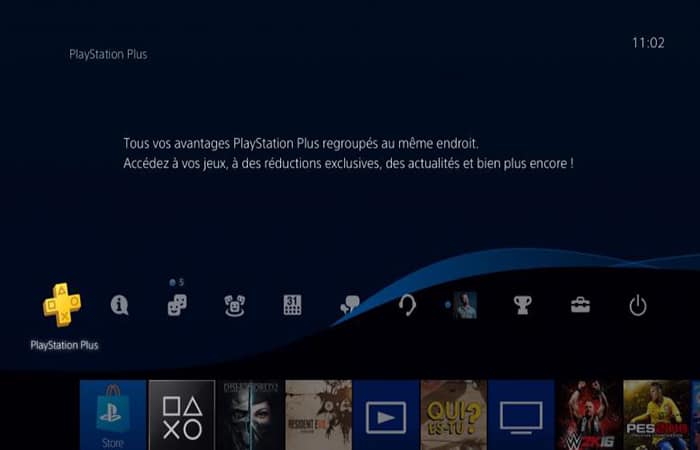
Además de jugar online, las ventajas de PlayStation Plus son numerosas:
- 2 juegos gratis cada mes
- Descuentos exclusivos y a veces significativos
- La posibilidad de enviar tus partidas guardadas a la Nube (10 GB de espacio) y así encontrarlas en otra consola (o evitar perderlas en caso de caída de tu consola)
- Participar en betas
- Etc
Si duda en comenzar, sepa que es posible probar PlayStation Plus gratis durante 14 días.
¿Cómo Conseguir Los 14 Días Gratis De Playstation Network Plus En Ps4?
Para beneficiarte de la suscripción gratuita a PlayStation Plus durante 14 días, nunca debes haberte suscrito a PS+ antes con la cuenta utilizada.
Desde la PS4 o una PC, dirígete a PlayStation Plus (gran «+» amarillo en la consola), y si tienes acceso a los 14 días gratuitos, tendrás un botón directamente para beneficiarte de él.
¿Cómo jugar online gratis en PlayStation Network 4?
A excepción de los MMO, no es posible jugar juegos de PlayStation 4 en línea de forma gratuita, así que cualquier intento. Por lo tanto, es obligatorio registrarte en PlayStation Network Plus para jugar en línea en PS4, sabiendo que, sin embargo, tienes una prueba gratuita de 14 días para probar PS+.
¿Cómo iniciar sesión en psn en ps4?
- Paso 1: En la interfaz de PS4, ve a los menús en la parte superior, luego ve a la derecha para ir a «Configuración> PlayStation Network> Conexión«.
- Paso 2: Luego se te pedirá que Ingreses tu ID de inicio de sesión (tu dirección de correo electrónico) y contraseña. Luego haz clic en «Confirmar«.
NOTA: Si aún no has hecho esta elección, tendrás la opción de activar (o no) tu PlayStation 4 como la PS4 «principal«.
¿Cómo crear una cuenta de PlayStation Network en ps4?
Se debe crear un usuario (si aún no te has hecho una). Para hacer esto, cuando se inicia PlayStation 4, debes seguir estos pasos:
- Paso 1: dirígete a «Nuevo usuario> Crear un usuario» y luego sigue las instrucciones.
Si ya has creado un usuario en la PS4
- Paso 2: dirígete a tu avatar para iniciar el procedimiento.
- Paso 3: Rellena los formularios solicitados, haciendo clic en «siguiente» en cada paso.
NOTA: Si eres adulto, asegúrate de traer una tarjeta de crédito o una cuenta de Paypal para la suscripción a PlayStation Plus (si quieres jugar en línea en PS4). Si es menor de edad, un adulto deberás aprobar la cuenta.
Por supuesto, asegúrate de utilizar una dirección de correo electrónico válida para poder confirmar tu registro.
¿Cómo jugar dos en ps4?
Todo depende de si son dos para jugar en la misma consola o en línea. Si se trata de jugar en línea, cada uno en casa con su propia PS4, cada uno debe tener una suscripción a PlayStation Plus y el juego en cuestión (sin embargo, pueden usar la función de compartir si solo uno de ustedes posee el juego).
Si quieres conectar dos mandos a la PS4 para jugar “localmente”:
- Si el controlador ya está en uso en esta PS4, simplemente enciéndalo
- Si el controlador no se usa en esta PS4, primero debes conectarlo a la consola con el cable USB para que la PS4 lo reconozca (conocido como «emparejamiento«)
¿Cómo leer una unidad flash USB en ps4?
En primer lugar, tu llave USB (o tu disco duro externo) debe estar formateada en FAT o exFAT, de lo contrario no será reconocida.
Puedes reproducir archivos de video, audio y fotos en tu PlayStation 4. Sin embargo, tengas en cuenta que no debes colocar los archivos en la raíz de la llave USB, sino en carpetas: «MÚSICA» para la música y el nombre que quieras para los directorios que contienen videos y fotos.
Todo lo que tienes que hacer es conectarlo a uno de los puertos USB en la parte frontal de la PS4, luego ir a la aplicación «Media Player» en la consola. Tu llave USB aparecerá en la lista.

Estos son los formatos de archivo admitidos:
Video
- MKV
- Vídeo: H.264/MPEG-4 AVC Perfil alto Nivel 4.2
- Audio: MP3, AAC LC, AC-3 (Dolby Digital)
- AVI
-
- Vídeo: MPEG4 ASP, H.264/MPEG-4 AVC Perfil alto Nivel 4.2
- Audio: MP3, AAC LC, AC-3 (Dolby Digital)
MP4
-
- Vídeo: H.264/MPEG-4 AVC High Profile Level 4.2, H.264/MPEG-4 AVC High Profile Level 5.2 (solo en PlayStation®4 Pro)
- Audio: AAC LC, AC-3 (Dolby Digital), LPCM
PS MPEG-2
-
- Vídeo: MPEG2 visual
- Audio: MP2 (MPEG2 Audio Layer 2), MP3, AAC LC, AC-3 (Dolby Digital), LPCM
- MPEG-2 TS
-
- Vídeo: H.264/MPEG-4 AVC High Profile Level 4.2, MPEG2 Visual
- Audio: MP2 (MPEG2 Audio Layer 2), AAC LC, AC-3 (Dolby Digital)
- AVCHD (.m2ts, .mts)
- XAVC S™ (.mp4)
Fotos
- JPEG (compatible con DCF 2.0/Exif 2.21)
- BMP
- PNG
Música
- FLAC
- MP3
- CAA (M4A)
¿Cómo conseguir juegos gratis en ps4?
Solo tienes que navegar por la lista de títulos de PlayStation Store clasificándolos por precio, algunos se ofrecen de forma gratuita (los MMO por ejemplo, porque tienen un sistema de micro-transacciones que te permiten evolucionar más rápido en el juego).
Con una suscripción a PlayStation Plus, obtienes automáticamente 2 juegos completos gratuitos cada mes (y, a veces, los llamados títulos «AAA«).
¿Cómo expulsar un disco en ps4?
Para expulsar un disco en PS4, en condiciones normales, tienes dos opciones:
- Paso 1: Presiona el botón de expulsión de la consola (en el frente)
- Paso 2: En la interfaz de la consola, dirígete al juego/película en cuestión, presiona el botón «Opciones» en el controlador, luego selecciona «Quitar disco«

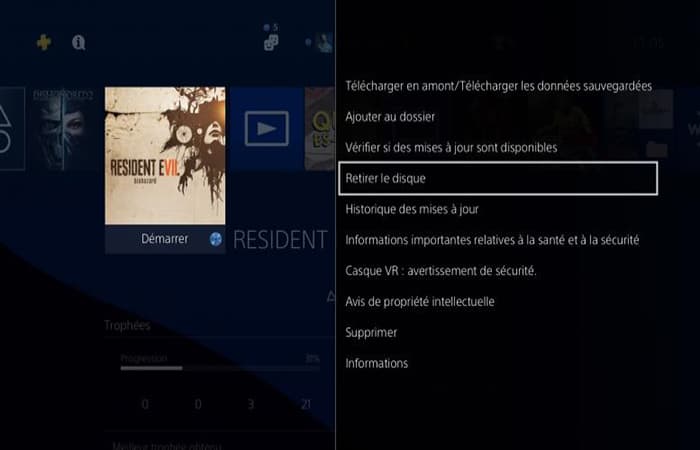
¿Cómo invito a un amigo que no tiene el juego en ps4 (jugar en compartir)?
Para invitar a un amigo que no tiene el mismo juego en tu PlayStation Network PS4, cuando estés en el juego, simplemente selecciona la función «Iniciar el juego en compartir» presionando el botón «Compartir«.
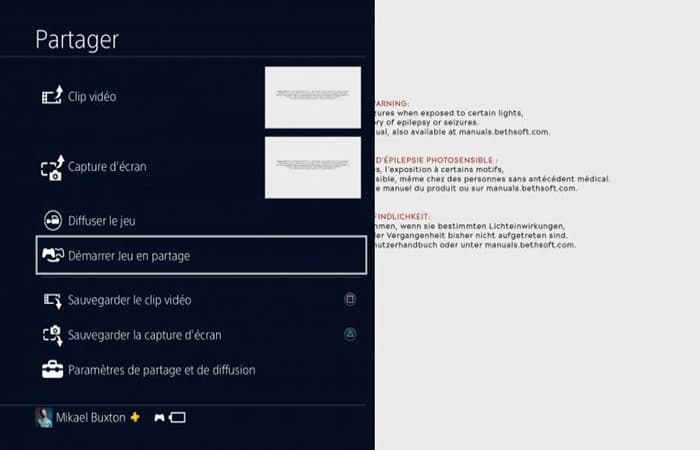
A partir de ahí, se probará tu conexión para ver si se puede iniciar la función (la velocidad de conexión ascendente recomendada es de al menos 2 Mbit/s y 5 Mbit/s para un funcionamiento óptimo).
Si tu conexión te permite activar la función de «juego compartido«, puedes permitir que tu amigo juegue por ti, juegue contigo o simplemente mires el programa.
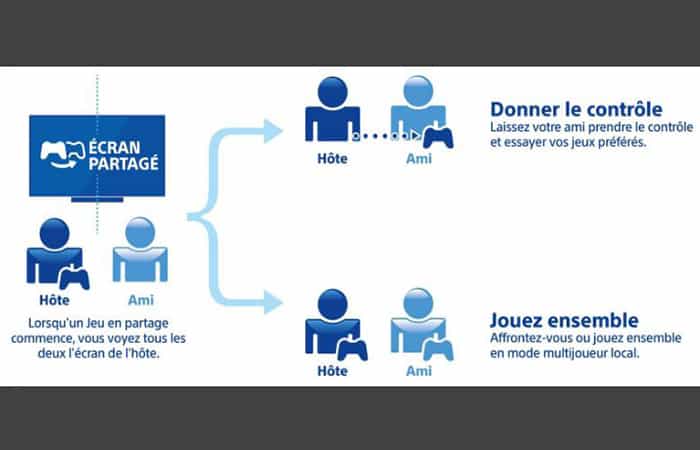
Por supuesto, ambos deben ser suscriptores de PlayStation Plus para que esto funcione. Debes saber que solo puedes invitar a un amigo por sesión, una sesión de una duración máxima de 60 minutos (sin embargo, el número de sesiones es ilimitado).
Otra información importante:
- El juego compartido debe estar disponible en la PlayStation Store del país de cada participante
- Los juegos deben ser compatibles con el modo multi-jugador
- Los juegos que usan PlayStation Camera no son compatibles
- Los trofeos adquiridos por amigos no cuentan
¿Cómo cambiar el color del controlador de ps4?
Debes saber que el color de la barra de luces del DualShock 4 corresponde a un usuario específico:
- Usuario 1: Azul
- Usuario 2: Rojo
- Usuario 3: Verde
- Usuario 4: rosa
Para cambiar el color del controlador de PS4, primero debes crear 4 perfiles en tu PlayStation 4 para cambiar al color deseado.
¿Cómo eliminar un usuario en PlayStation Network?
- Paso 1: Es muy sencillo, solo tienes que ir a «Configuración > Configuración de conexión > Gestión de usuarios > Eliminar un usuario«.
- Paso 2: Selecciona el usuario que quieres eliminar en PlayStation Network, luego confirme haciendo clic en «Eliminar«.
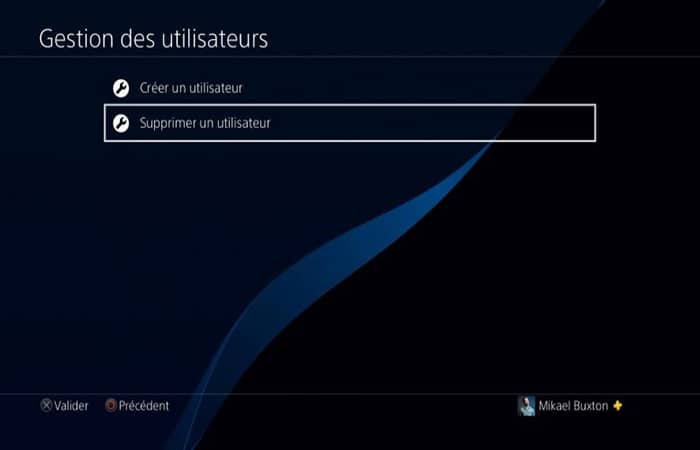
¿Cómo conectarse a internet con la ps4?
Tienes dos opciones: a través de Wi-Fi o cable LAN (Ethernet). Sigue estos pasos:
- Paso 1: Para conectarte a Internet en PlayStation Network, dirígete a «Configuración > Red > Configurar conexión a Internet«
- Paso 2: y luego sigue las instrucciones en pantalla.

Ya sea que elijas «Por Wi-Fi» o «Por cable de red (LAN)«, puedes elegir «Fácil» o «Configurar manualmente«.
¿Cómo descargar más rápido en ps4?
La velocidad de descarga solo depende de tu velocidad de Internet, por lo que no existe ningún truco, ninguna solución milagrosa para acelerar las descargas en PlayStation 4.
Sin embargo, te recomendamos que actives las descargas automáticas en modo inactivo («Configuración > Sistema > Descargas automáticas«). Todo lo que tienes que hacer es poner tu PS4 en modo de reposo en lugar de apagarla cuando no la estés usando, y las descargas continuarán automáticamente.
¿Cómo eliminar amigos en PlayStation Network?
- Paso 1: Cuando estés en tu lista de amigos en su PlayStation 4, selecciona el amigo en cuestión, luego llegarás a tu perfil.
- Paso 2: Una vez en tu perfil, haz clic en el botón con los 3 puntos “…” y luego elige “Eliminar de la lista de amigos”.

¿Cómo poner un fondo de pantalla en ps4?
- Paso 1: Dirígete a “Configuración > Temas > Seleccionar tema > Personalizado”
- Paso 2: Elige una imagen, luego haz clic en «Aplicar«
Esto te permite poner cualquier imagen que quieras como fondo de pantalla en tu PlayStation 4, con la certeza de que puede usar sus capturas de juegos, capturas de pantalla de tu navegador de PS4, pero ninguna imagen externa de un medio USB (llave o disco duro).
Por lo tanto, si quieres utilizar una imagen que está «fuera» de la PS4, te recomendamos que simplemente la cargues a través de un host de imágenes (hostingpics, noelshack, etc.), luego toma una captura de pantalla de esta imagen a través del navegador de la consola.
¿Cómo aparecer sin conexión en PlayStation Network?
Si no quieres aparecer «en línea» cuando te conectas a PlayStation Network y, por lo tanto, evitar que tus amigos reciban una alerta de conexión, puedes hacer lo siguiente:
- Paso 1: simplemente dirígete a tu perfil (haciendo clic en tu avatar en la interfaz de PS4)
- Paso 2: luego Selecciona «Aparecer sin conexión» en «Establecer estado en línea«.
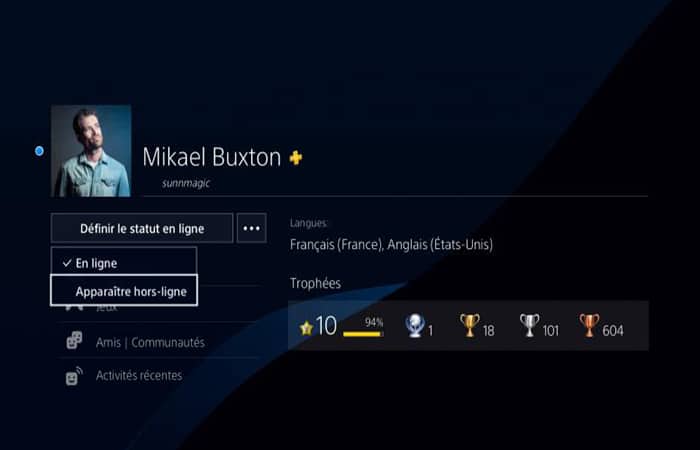
¿Cómo configuro una cuenta como principal en PlayStation Network?
- Paso 1: Mientras estás conectado a tu perfil, simplemente dirígete a «Configuración> Administración de cuentas> Activar como PS4 principal> Activar«.
- Paso 2: Para tu información, la cuenta que usas cuando inicias sesión por primera vez en PlayStation Network se configura automáticamente como la cuenta principal.

¿Cómo eliminar un juego en ps4?
- Paso 1: Selecciona el juego en cuestión (sin iniciarlo)
- Paso 2: luego Presiona el botón «Opciones» en el controlador para elegir «Eliminar»
- Paso 3: Una vez validada la elección, el juego será eliminado.
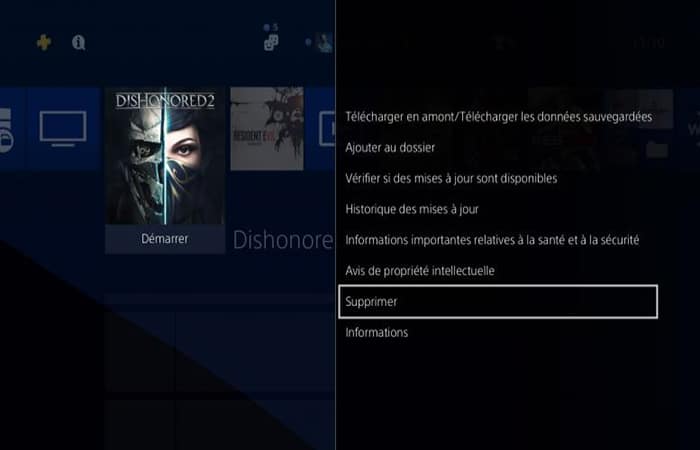
Tus guardados no se eliminarán, ya que están almacenados en otro lugar de la PS4. Si alguna vez la consola te pide que elimines los «Datos guardados para la aplicación«, elige «No«. Puedes almacenar tus archivos guardados en dispositivos USB o directamente en línea si eres suscriptor de PlayStation Network.
¿Cómo elimino un guardado en ps4?
- Paso 1: Para acceder a tus partidas guardadas en PS4, ve a «Configuración > Administración de datos de aplicaciones guardadas > Datos guardados en el almacenamiento del sistema«.
- Paso 2: Desde este menú, puedes seleccionar y así eliminar las copias de seguridad de tu elección.

¿Cómo agregar/conectar un controlador en ps4?
- Paso 1: Si el controlador DualShock 4 nunca se ha utilizado en la PlayStation 4 en cuestión, simplemente conéctalo a la consola a través del cable USB
- Paso 2: luego enciende el controlador para que la consola lo reconozca (esto es el llamado «emparejamiento» procedimiento).
- Paso 3: A continuación, se te pedirá que inicies sesión en la consola con un perfil o como invitado.
- Paso 4: Una vez que se reconoce el controlador, puedes desconectar el cable USB.
¿Cómo eliminar dlc en PlayStation Network?
No es posible desinstalar un DLC independientemente del juego en cuestión en PlayStation 4. Por lo tanto, estás obligado a eliminar el juego completo para eliminar el DLC.
¿Cómo crear una cuenta secundaria en ps4?
- Paso 1: En primer lugar, es obligatorio tener una cuenta principal en PlayStation Network, ya que es a partir de esta que se puede crear la cuenta secundaria.
- Paso 2: Mientras estés conectado a tu cuenta principal, dirígete a «Configuración > Controles parentales/Administración familiar > Administración familiar > Configurar ahora«.
- Paso 3: A partir de ahí, sigue los pasos proporcionando la información solicitada.
¿Cómo descargar una demo en ps4?
Al ir a PlayStation Store, simplemente dirígete al menú «Juegos> Demostraciones» en la columna izquierda y descargue las demostraciones deseadas a tu PlayStation 4.
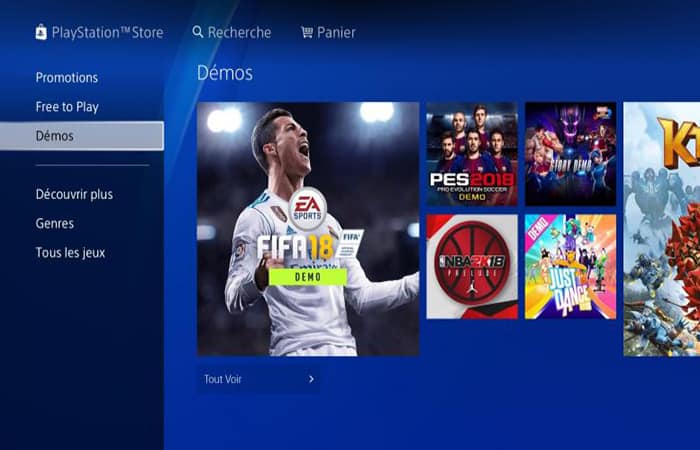
¿Cómo hacer un video en ps4?
- Paso 1: Durante el juego, solo necesitas presionar rápidamente el botón «Compartir» dos veces en el controlador para comenzar a grabar el video (dependiendo de tu configuración de la función Compartir).
- Paso 2: Luego, simplemente presiona el botón Compartir nuevamente para detener la grabación (15 minutos como máximo).
¿Cómo bajar el sonido del controlador en ps4?
Para ajustar el volumen de un controlador DualShock 4, dirígete a «Configuración> Dispositivos> Controladores«.

También te puede interesar leer sobre: 5 Mejores Emuladores De PlayStation Para Android
Conclusión
Como puedes ver, estos son los métodos que puedes usar para agregar, eliminar amigos, explorar y otras muchas cosas más en PlayStation Network. Esperamos que hayas conseguido la respuesta a tus dudas con esta información.
Me llamo Javier Chirinos y soy un apasionado de la tecnología. Desde que tengo uso de razón me aficioné a los ordenadores y los videojuegos y esa afición terminó en un trabajo.
Llevo más de 15 años publicando sobre tecnología y gadgets en Internet, especialmente en mundobytes.com
También soy experto en comunicación y marketing online y tengo conocimientos en desarrollo en WordPress.